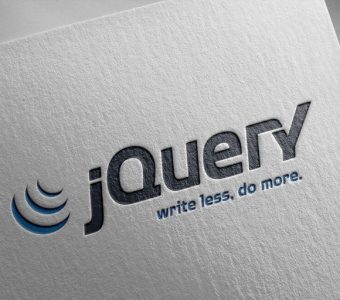【jQuery】Slickが動かないときの対処法:問題解決ガイド
ウェブ開発者にとって、Slickは便利なカルーセルプラグインとして広く利用されています。しかし、時には期待通りに動作しないことがあります。この記事では、Slick.jsが動かない場合の一般的な原因とその対処法について詳しく説明します。
目次
1. Slickの基本設定を確認する
まずは基本的な設定を確認しましょう。HTMLとJavaScriptのコードが正しく記述されているか確認してください。
<!-- HTML -->
<div class="your-class">
<div>スライド1</div>
<div>スライド2</div>
<div>スライド3</div>
</div>
<!-- JavaScript -->
<script type="text/javascript">
$(document).ready(function(){
$('.your-class').slick({
// オプション設定
});
});
</script>
2. jQueryの読み込みを確認する
SlickはjQueryに依存しています。jQueryが正しく読み込まれているか確認してください。
<!-- jQueryの読み込み -->
<script src="https://code.jquery.com/jquery-3.6.0.min.js"></script>
<!-- Slick.jsの読み込み -->
<script type="text/javascript" src="https://cdn.jsdelivr.net/npm/slick-carousel@1.8.1/slick/slick.min.js"></script>
3. コンソールエラーをチェックする
ブラウザの開発者ツールを開き、コンソールにエラーメッセージが表示されていないか確認します。エラーメッセージは問題の特定に役立ちます。
4. CSSの読み込みを確認する
Slickが正常に動作するためには、対応するCSSファイルも必要です。適切に読み込まれているか確認してください。
<!-- Slick.cssの読み込み -->
<link rel="stylesheet" type="text/css" href="https://cdn.jsdelivr.net/npm/slick-carousel@1.8.1/slick/slick.css"/>
<link rel="stylesheet" type="text/css" href="https://cdn.jsdelivr.net/npm/slick-carousel@1.8.1/slick/slick-theme.css"/>
5. DOMの読み込みタイミングを確認する
Slickの初期化コードがDOMの完全な読み込み後に実行されているか確認します。例えば、JavaScriptコードを$(document).ready()内に配置します。
$(document).ready(function(){
$('.your-class').slick();
});
6. 他のプラグインとの競合をチェックする
他のJavaScriptプラグインとの競合が原因でSlickが動作しない場合があります。一度他のプラグインを無効にして、問題が解決するか確認します。
まとめ
Slickが動かない場合、基本設定の確認、jQueryやSlickの読み込み、コンソールエラーのチェック、CSSの確認、DOMの読み込みタイミングの確認、他のプラグインとの競合のチェックを行うことで、多くの問題を解決できます。この記事が、あなたの問題解決に役立つことを願っています。
Groworks Inc.
ものづくりのまち燕三条にある三条ものづくり学校を拠点とし、新潟市、長岡市、燕市、柏崎市を中心に活動しているウェブサイト・ホームページ制作会社です。